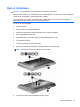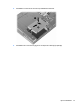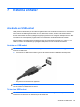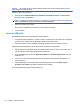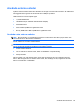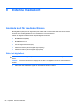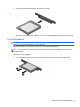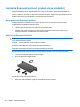Notebook User Guide - Windows 7
VIKTIGT: Var försiktig så att inte USB-kontakten skadas när du tar bort USB-enheten. Dra inte i
själva kabeln utan håll i kontakten.
Så här tar du bort en USB-enhet:
1. Klicka på ikonen Säker borttagning av maskinvara och Mata ut media i meddelandefältet
längst till höger i aktivitetsfältet.
OBS! Visa ikonen för säker borttagning av maskinvara och Mata ut media genom att klicka på
ikonen Visa dolda ikoner (pilen till vänster om meddelandefältet).
2. Klicka på enhetens namn i listan.
Det visas ett meddelande om att du kan ta bort maskinvaruenheten.
3. Ta bort enheten.
Använda USB-stöd
Med USB-stöd (aktiverat som standard) kan du göra följande:
●
Använda ett USB-tangentbord, en USB-mus eller en USB-hubb som är ansluten till en USB-port
på datorn under starten eller i ett MS-DOS-baserat program eller verktyg.
●
Starta eller starta om från en MultiBay (tillval) eller en tillvalsenhet som startas via USB.
USB-stöd aktiveras på fabriken. Så här aktiverar eller inaktiverar du USB-stödet:
1. Öppna datorns setup-program genom att först slå på eller starta om datorn. Tryck sedan på f10
när HP-logotypen visas längst ned till vänster på skärmen.
2. Använd tabbtangenten för att välja Systemkonfiguration > Enhetskonfigurationer och tryck
sedan på enter.
3. Tryck på retur. Använd sedan piltangenterna för att aktivera eller inaktivera USB-stödet, och
tryck sedan på f10.
4. Spara inställningarna och avsluta datorns setup-program genom att välja Arkiv > Spara
ändringar och avsluta. Följ sedan instruktionerna på skärmen.
Dina inställningar börjar gälla när datorn startas om.
84 Kapitel 7 Externa enheter